我们之前介绍过如何使用 winget 命令行工具,从 microsoft store 和其存储库下载并安装软件包。尽管在 windows 中使用命令行管理软件包较为便捷,但并不是所有用户都喜欢使用「终端」。

wingetui 是一款带有图形界面的 winget 版本,为 winget 添加了一个用户界面。本文将介绍如何在 windows 中安装和使用 wingetui。
wingetui 介绍
wingetui 是 winget 工具的图形界面实现,让 windows 应用程序包管理变得非常简单。它还同时支持 scoop 和 chocolatey,并可作为这三个工具的图形界面前端。目前,wingetui 提供超过 4000+ 适用于 winget 的软件包。将三个软件包管理器的软件包列表合并起来,数量将超过 14000+。
wingetui 可帮助您管理 windows 的所有软件包,包括发现和安装新的软件包、批量安装多个软件包、导出或导入软件包列表以及搜索软件包等功能。
此外,wingetui 还支持切换到暗黑模式,应用程序启动时通知更新信息并自动更新,以及查看软件包的详细信息和命令,与朋友分享软件包。
下载和安装 wingetui
1、下载wingetui 安装包 – 双击 wingetui.installer.exe 进行安装。还有一个专门的网站用于介绍新功能:
wingetui 仅适用于 64 位版本 windows 10 和 windows 11。
2、安装完成后,首次启动时会要求配置和自定义 wingetui。对于绝大多数用户来说,选择「默认配置 – 适合常规用户使用」再点击「完成」即可。
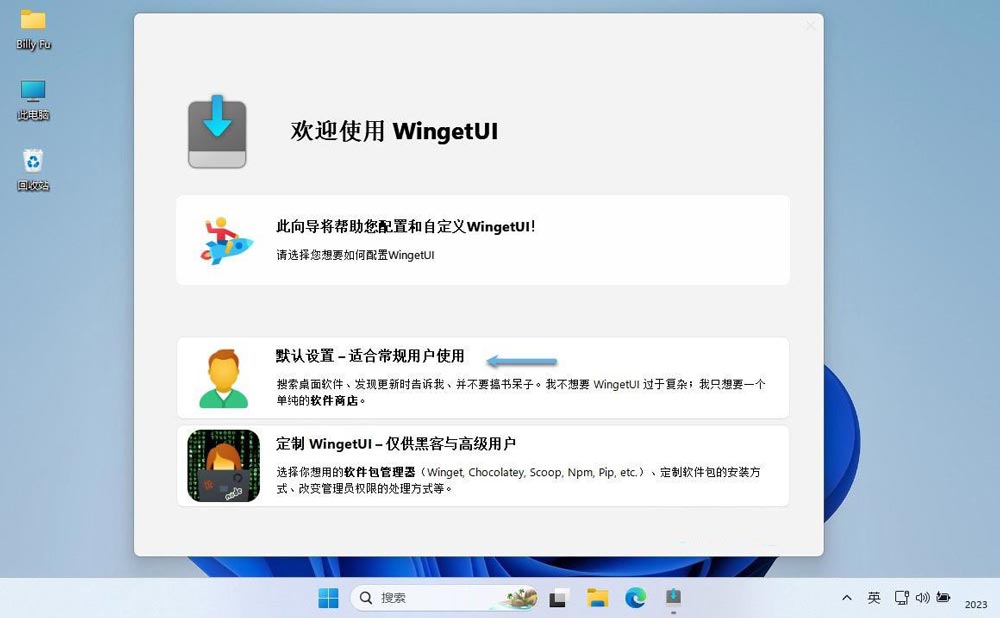
选择 wingetui 配置
使用 wingetui 管理 windows 应用程序包
wingetui 将整个应用程序分为三个部分:
- 发现软件包 查看所有可用软件包。
- 软件更新 列出了有新版本可用的应用程序。
- 已安装软件包 用于管理 windows 中的应用程序包。
您可以使用 wingetui 进行以下操作:
一、查看应用程序列表
1、要查看可用的应用程序列表,请点击顶部的「发现软件包」按钮。wingetui 将列出所有来自 winget 的可用软件包,还有一个计数器用于显示存储库中的应用程序总数。
2、点击「实时搜索」栏,输入要安装的应用程序的名称。将会列出该应用程序包的所有可用版本以及其软件包 id 和版本号。
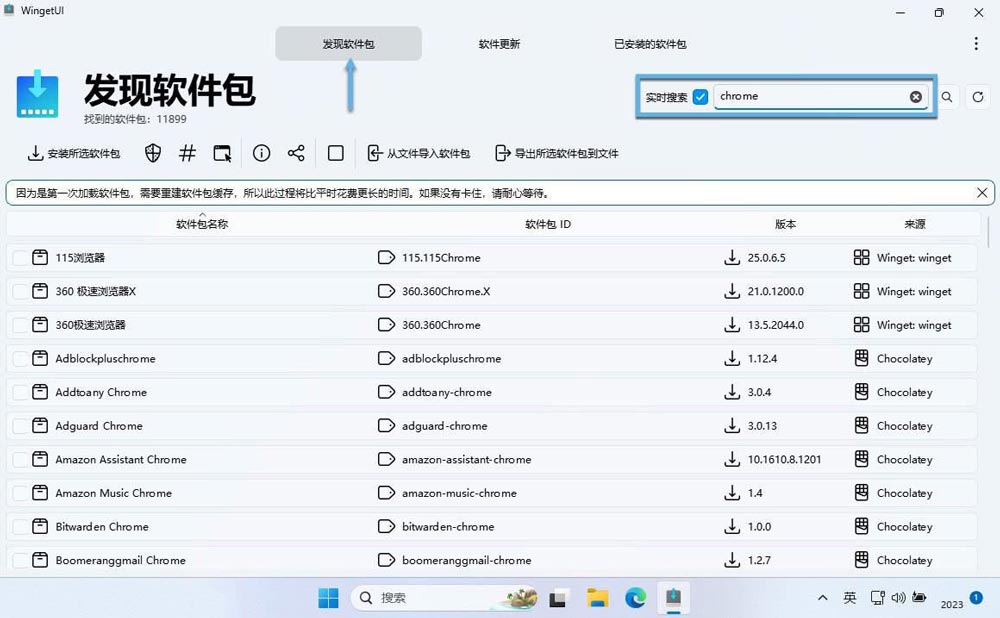
使用 wingetui 查看应用程序列表
二、使用 wingetui 安装软件包
安装软件包也需要使用「发现软件包」选项卡:
1、搜索并定位到软件包并点击选中它 – 鼠标右击并在弹出的上下文菜单中选择「软件包详情」。
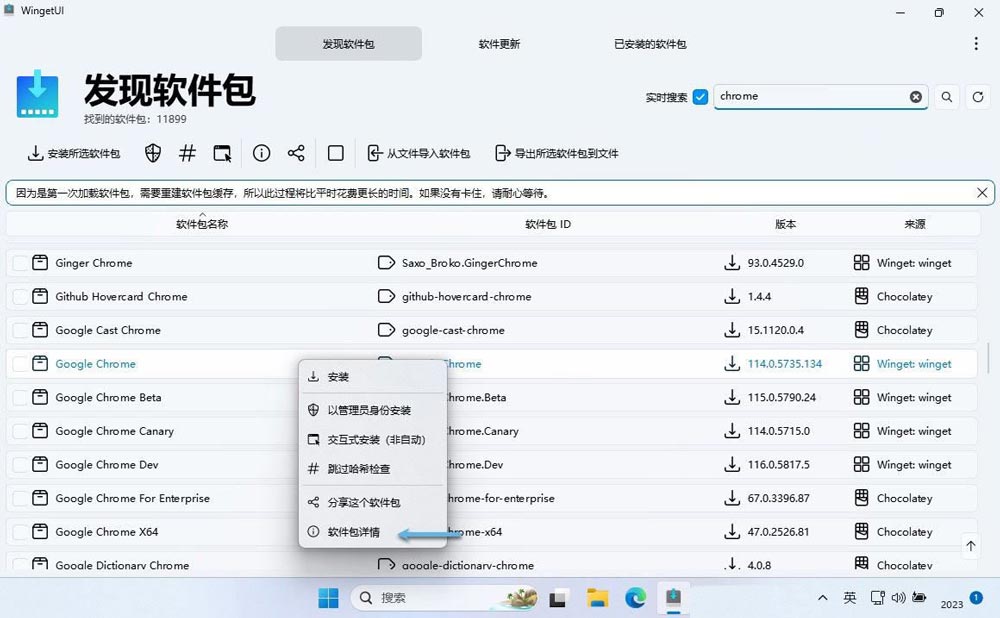
使用 wingetui 查看软件包详情
2、检查软件包的来源。
3、向下滚动至「安装选项」- 保持「跳过哈希检查」和「交互式安装」未选中。启用交互式安装,将需要手动执行安装操作。
4、一些应用程序在没有管理员权限的情况下无法在 windows 中完成安装,因此,建议勾选「以管理员身份运行」复选框。
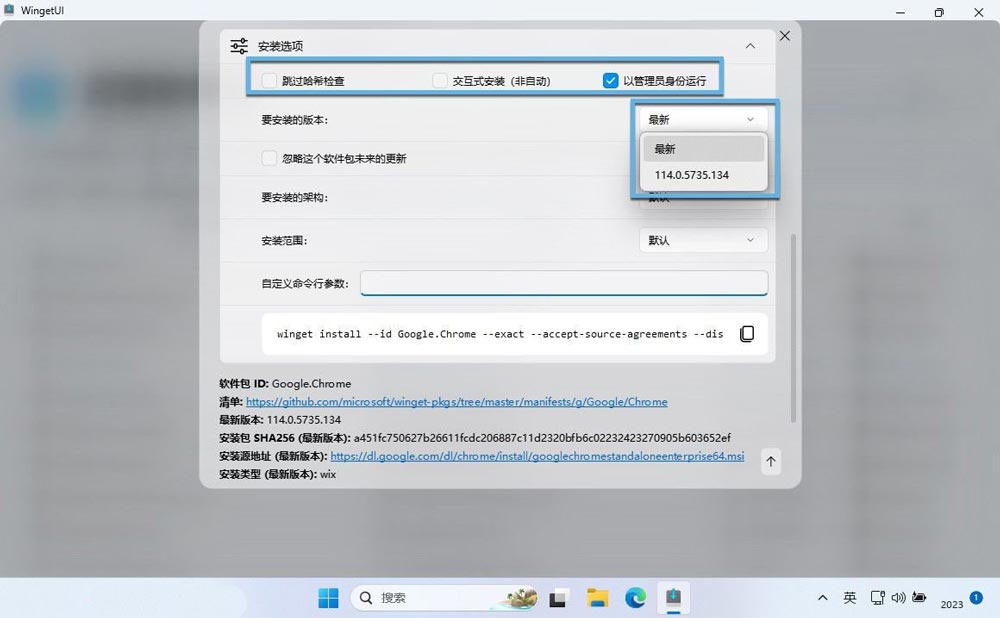
选择软件包版本
5、可以选择安装特定版本的应用程序。请展开「要安装的版本」下拉列表,并从中选择需要的版本并保持「忽略这个软件包未来的更新」选项不变。
6、接下来,根据您的操作系统和 cpu 架构选择软件包的架构:x64、x86 或 arm64。
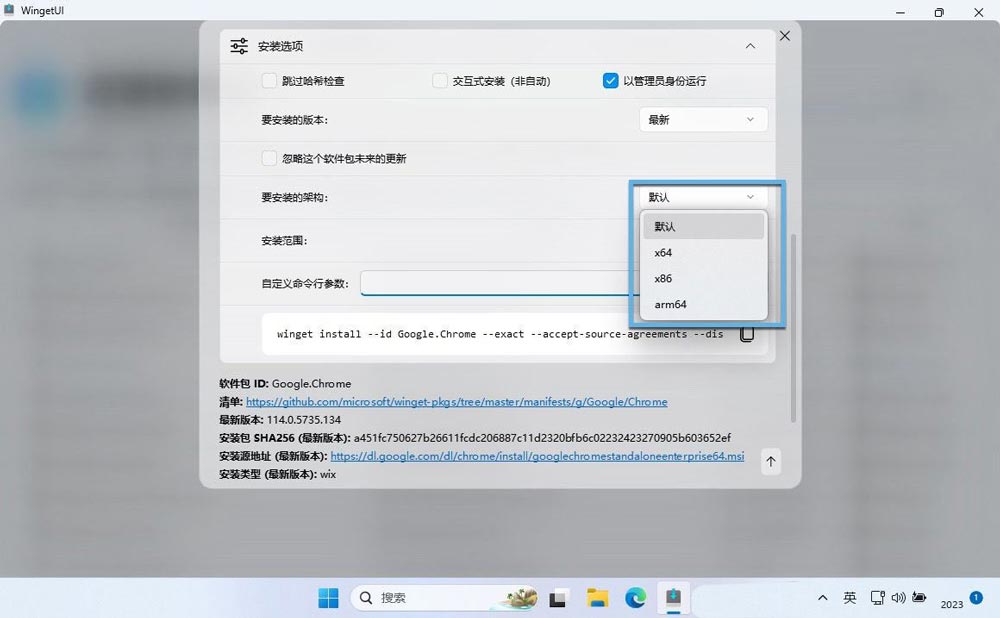
选择要安装的架构
7、选择软件包的「安装范围」。如果希望进行全局安装,请选择「本地安装」选项;或者,只想为当前用户安装应用程序,请选择「当前用户」。
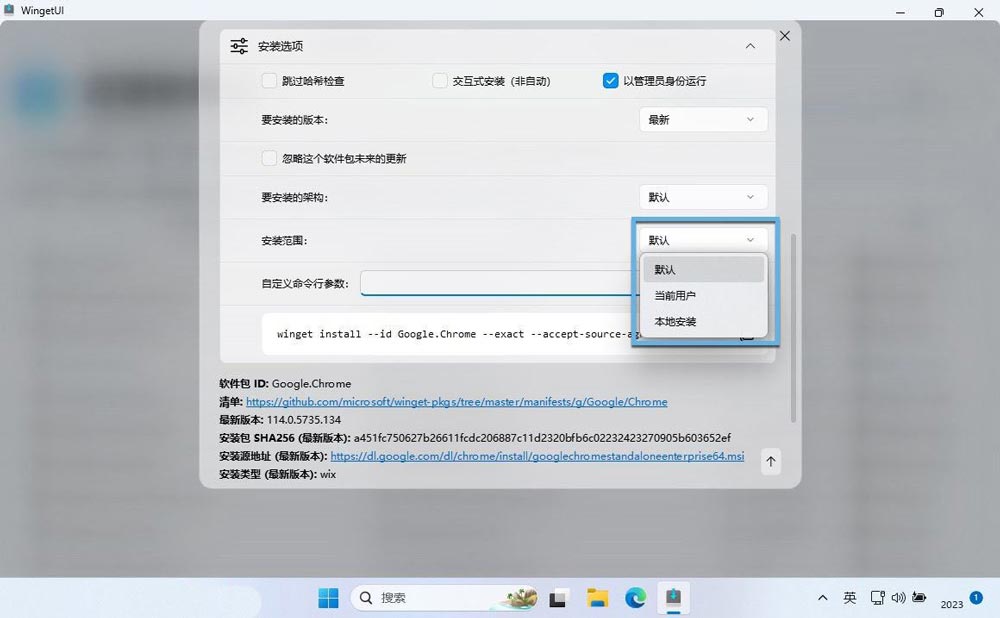
配置安装范围
8、最后,点击「安装」按钮。您将在 wingetui 窗口底部看到安装状态。当安装完成时,windows 会产生一个通知。
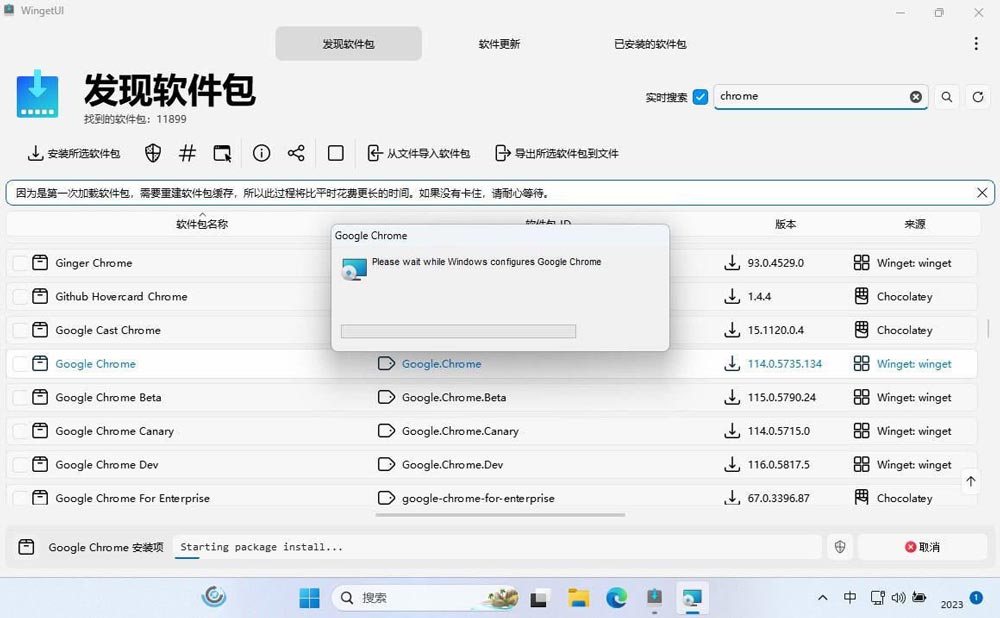
使用 wingetui 安装软件包
三、使用 wingetui 卸载软件包
您可以按照以下步骤使用 wingetui 卸载软件包:
1、切换到「已安装的软件包」选项卡 – 右键单击要卸载的软件包。
2、选择「以管理员身份卸载」选项。
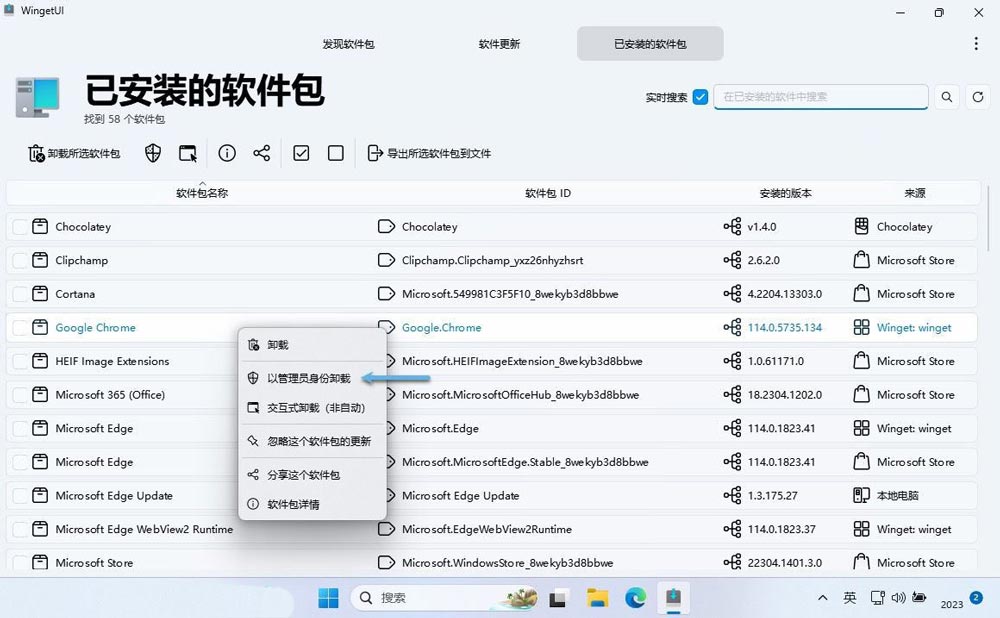
使用 wingetui 卸载软件包
3、wingetui 将移除该软件包。
可以逐个选择要安装和卸载的多个软件包,使用 wingetui 批量安装和卸载。
四、导出软件包列表
您可以为软件包创建一个自定义导出列表,并将其存储为 json 或 txt 文件。具体操作如下:
1、从「发现软件包」或「已安装软件包」部分选择要导出的所有软件包。
2、点击「导出所选软件包到文件」选项 – 再次点击「导出」按钮进行确认。
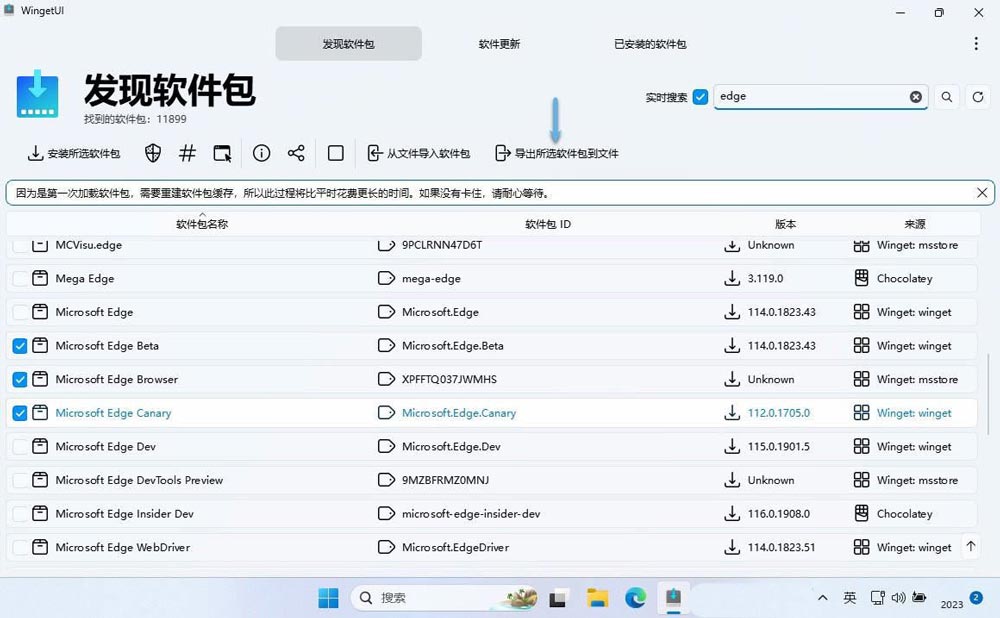
导出软件包列表
3、为导出文件命名,并将其保存到 windows 中的任何位置。
要导入回来就选择「从文件导入软件包」进行反向操作。
五、使用 wingetui 更新软件包
1、切换到「软件更新」部分,wingetui 将列出所有可用更新。
2、要更新单个应用程序,请右键单击它并选择「以管理员身份更新」选项。
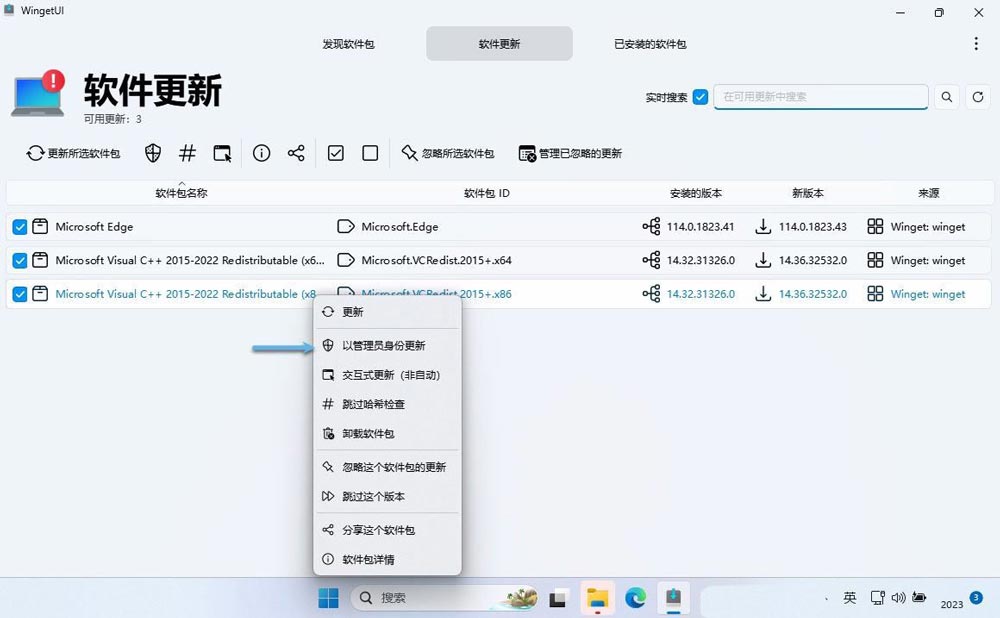
使用 wingetui 更新单个软件包
3、要一次性更新所有软件包,就选中所有软件包,然后点击「更新所选软件包」按钮。
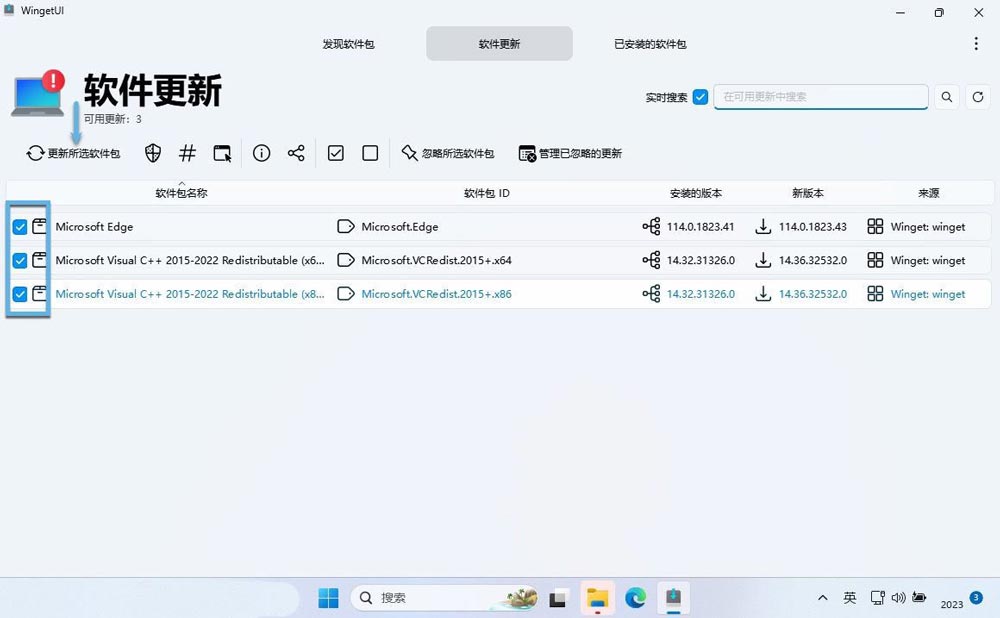
使用 wingetui 更新多个软件包
wingetui 让普通用户也能够轻松管理 windows pc 中的应用程序包,如果您不喜欢使用 winget 命令,可以使用 wingetui 代替。

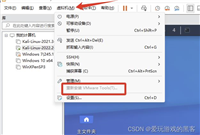
发表评论